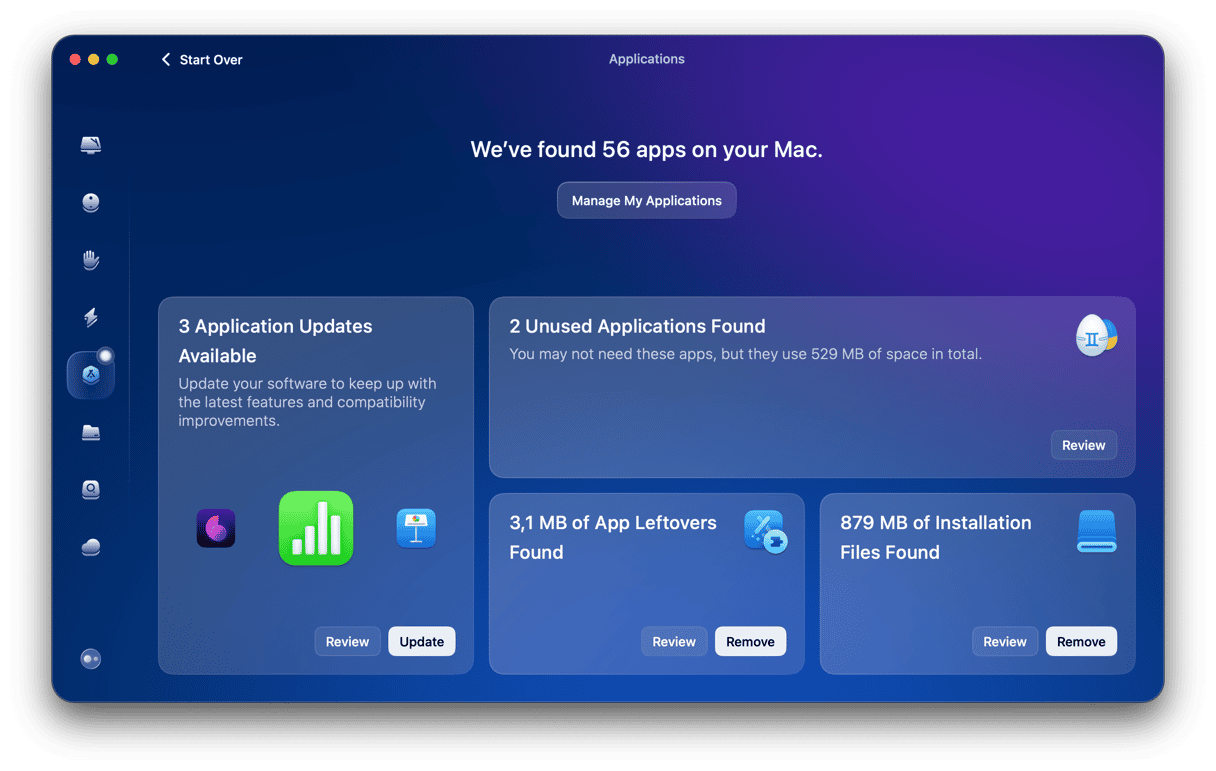Mac-datorer är uppskattade för sin långa livslängd, och en uppgradering till en ny version av macOS kan ge din MacBook ett fräschare utseende. Men ingenting varar för evigt, och så småningom kommer alla Mac-datorer till en punkt där de inte längre kan installera senaste versionen av macOS. Om du undrar om din Mac är för gammal för att uppdateras till det senaste operativsystemet visar vi hur du kollar det.
Är min Mac för gammal för att uppdateras till det senaste operativsystemet?
I skrivande stund är Sequoia den senaste versionen av macOS. Apple stöder installation på följande Mac-datorer:
- iMac 2019 eller senare
- Mac Studio 2022
- Mac mini 2018 eller senare
- Mac Pro 2019 eller senare
- iMac Pro 2017 eller senare
- MacBook Air 2020 eller senare
- MacBook Pro 2018 eller senare
Det är värt att notera att även om din Mac inte finns på listan kan den eventuellt fortfarande installera Sequoia. Men notera att Apple inte hjälper dig om du stöter på problem och du kanske inte kan installera framtida uppdateringar.
Varför ska man uppdatera sin Mac till senaste OS?
Så varför ska man bry sig om att uppgradera? Svaret kan sammanfattas med ett ord: säkerhet. Apple uppdaterar regelbundet den aktuella versionen av macOS för att åtgärda säkerhetsproblem. Det förbättrar även äldre versioner av operativsystemet, men inte lika ofta.
Här är fler anledningar:
- Kompatibilitet med appar. De flesta utvecklare har en gräns när det gäller gamla versioner av macOS som de nuvarande versionerna av deras appar stöder.
- Prestanda. Nya MacOS-versioner är mer optimerade och om du aldrig uppdaterar din Mac kan du råka ut för allvarliga problem, som till exempel fel på hårddisken.
- Nya funktioner. Den här punkten är ganska självklar – nya macOS-versioner handlar främst om en uppdaterad design och andra förbättringar.
- Bättre integration med Apples ekosystem. Det är viktigt om du använder andra Apple-enheter, särskilt om du är inloggad på samma Apple-konto. Nya macOS-versioner innehåller funktioner som förbättrar delning med varandra och andra saker (t.ex. Handoff eller Kontinuitetskamera).
Anledningar till att inte uppgradera till senaste OS
Även om det är viktigt av säkerhetsskäl finns det också bra skäl till varför vissa väljer att inte uppgradera till den senaste versionen:
- Inget stöd för äldre appar. En del väljer att inte uppdatera eftersom en viss app inte fungerar med den nyare versionen av macOS. När Apple till exempel avvecklade iTunes till förmån för separata appar, uppgraderade vissa användare inte sina Mac-datorer, eftersom de använde dem som musikservrar med iTunes. Detsamma gäller för övergången från 32-bitars- till 64-bitars-appar.
- Problem relaterade till prestanda. På äldre datorer kan nya macOS-versioner vara för resurskrävande och belasta hårdvaran för mycket – något som gör datorn långsam.
- Problem med drivrutiner. Vissa utvecklare uppdaterar inte alltid drivrutinerna på en gång.
Vad kan jag göra om min Mac inte är kompatibel med den senaste versionen av macOS?
Om Apple anger att din Mac inte är kompatibel med den senaste versionen av macOS betyder det inte att det är omöjligt att köra den. Det betyder bara att du inte kan använda de vanliga uppgraderingsmetoderna och inte får hjälp från Apple om något går fel.
Naturligtvis finns det risker med detta. Om något går fel och uppgraderingen inte lyckas kan det vara svårt (men inte omöjligt) att återgå till den version av operativsystemet som kördes på din Mac. Datorn kan också bli väldigt långsam.
Du kan minska de här riskerna genom att säkerhetskopiera datorn med Time Machine innan du påbörjar uppgraderingen. I värsta fall kan du radera din startskiva och återställa Time Machine-säkerhetskopian.
Så installerar du senaste macOS på en Mac som inte är kompatibel
Med den här metoden använder du ett verktyg från tredje part som heter OpenCore Legacy Patcher. Det gör att du kan kringgå de kontroller som installationsprogrammet av macOS normalt utför på en Mac för att se till att installationen av den här versionen stöds. Förutom OpenCore Legacy Patcher behöver du ett USB-minne (minst 16 GB) som du kan radera och formatera om. Du behöver också en till Mac som är kompatibel med den nya versionen av macOS och som du kan ladda ner installationsprogrammet till.
- Skapa en säkerhetskopia av den Mac som du vill installera den senaste macOS-versionen på (om du inte redan har gjort det).
- På den andra Mac-datorn (som stöder den senaste versionen av macOS) öppnar du App Store och söker efter operativsystemet, t.ex. macOS Sequoia. Ladda ner det och avsluta installationsprogrammet när det startar.
- Anslut USB-minnet till datorn och öppna Skivverktyg.
- Välj att radera, ange ett namn och formatera USB-minnet som ”macOS Extended (journalförd)”.
- Ladda ner OpenCore Legacy Patcher här.
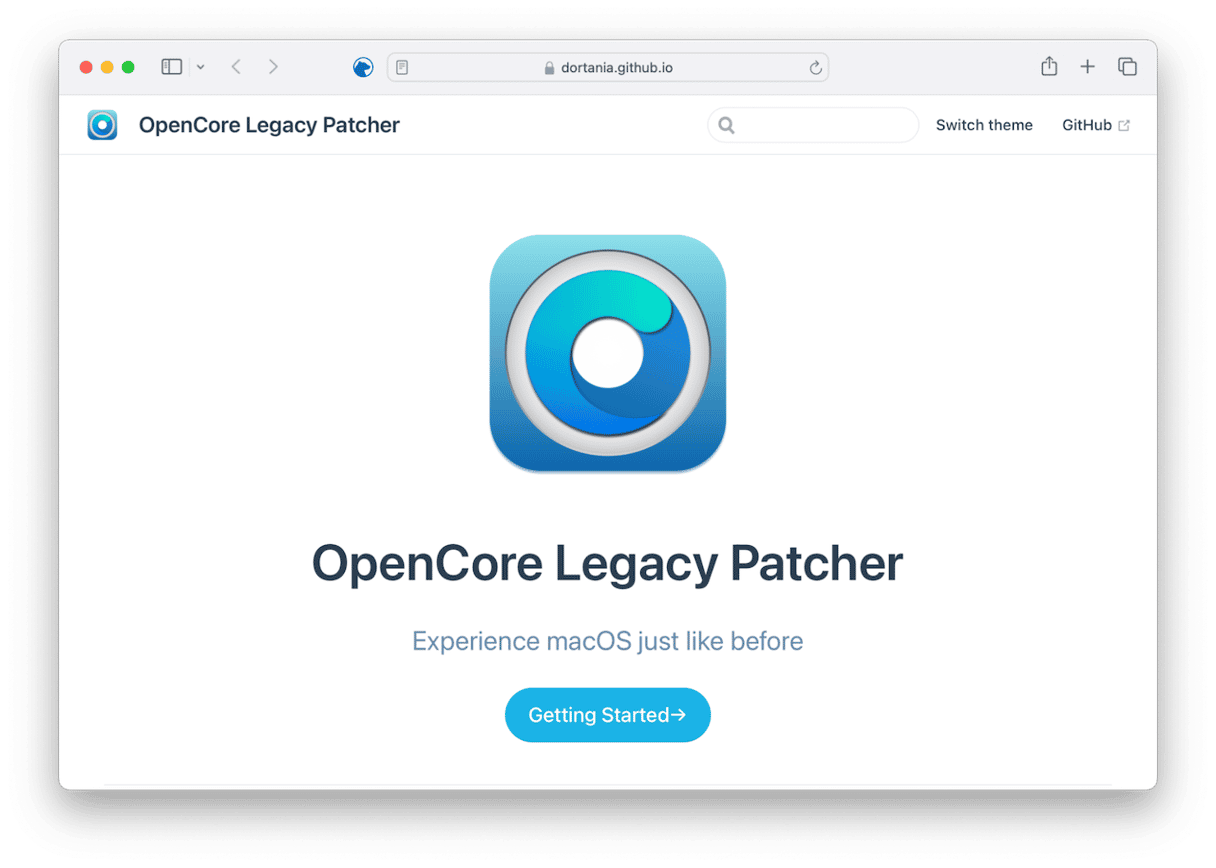
- Medan USB-minnet är anslutet till din Mac öppnar du OpenCore Legacy och väljer ”Build OpenCore”.
- Följ instruktionerna som visas för att skapa OpenCore Legacy-paketet för den Mac som du vill installera den senaste versionen av macOS på.
- När processen är klar går du till ”Install OpenCore” och följer instruktionerna för att skapa ett startbart installationsprogram på USB-minnet.
- Nu har du ett startbart installationsprogram på USB-minnet som inte kontrollerar vilken Mac du vill installera det på.
- Ta ur USB-minnet och anslut det till den Mac som du vill installera operativsystemet på. Starta om datorn medan du håller ner tangenten Alternativ.
- När du uppmanas att göra det väljer du USB-minnet som startskiva.
- I macOS Verktyg väljer du Installera macOS och följer instruktionerna.
Tips för att hålla en äldre Mac igång
Om du har en äldre Mac, oavsett om den stöder den senaste versionen av macOS eller inte, finns det flera saker du kan göra för att hålla igång den längre:
- Om datorn fortfarande använder en hårddisk kan du byta ut den mot en SSD-enhet (Solid State Drive). SSD-enheter är mycket snabbare än hårddiskar och att starta från en SSD-enhet går mycket snabbare än att starta från en hårddisk. De är också mer tillförlitliga och mindre benägna att gå sönder än hårddiskar.
- Om du kan uppgradera ditt RAM-minne bör du göra det. Moderna appar är mycket mer krävande än äldre när det gäller RAM-minne, och mer RAM-minne gör datorn snabbare. Här är en guide om hur du gör det.
- Det är en bra idé att hålla ett öga på batteritiden på en äldre Mac. Gå till Systeminställningar > Batteri och kontrollera batteriets skick i din Mac. Om skicket är dåligt bör du överväga att byta ut det om du kan. Eller åtminstone ställa in Strömsparläge till att alltid vara på för att minska antalet gånger du behöver ladda den i framtiden.
Du bör alltid hålla din Mac uppdaterad med de senaste uppdateringarna av macOS. Men om ens Mac är för gammal för att uppdateras till det senaste operativsystemet? Vad gör man då? Du kan fortfarande försöka installera det med hjälp av instruktionerna ovan. Eller så kan du fortsätta att använda den äldre versionen. I det här fallet är det av säkerhetsskäl lämpligt att undvika att ansluta till internet och följa några av tipsen ovan för att hålla din Mac igång längre.